Мы все хотим, чтобы наши данные были в безопасности. Однако мир полон угроз, которые могут нарушить наше спокойствие. Одной из таких угроз является возможность изменения экрана на нашем устройстве посторонними лицами. Это может привести к несанкционированному доступу к данным и нарушению конфиденциальности.
Для защиты от таких ситуаций необходимо активировать защиту экрана от изменений. Существует несколько способов защиты от вмешательства. В этой статье мы рассмотрим некоторые из них, чтобы повысить безопасность устройства и данных.
Первый шаг – установить пароль на экран блокировки. Для этого перейдите в настройки устройства, выберите раздел "Безопасность" и установите пароль.
Второй метод – использовать отпечаток пальца или сканирование лица. Для этого также перейдите в настройки безопасности, выберите соответствующий раздел и зарегистрируйте свои биометрические данные.
Для активации защиты экрана выполните следующие шаги:
| Шаг 1: | Откройте "Настройки" на устройстве. |
| Шаг 2: | Найдите раздел "Защита" или "Безопасность". |
| Шаг 3: | Выберите опцию "Защита экрана" или "Блокировка экрана". |
| Шаг 4: | Выберите тип защиты экрана: пин-код, пароль, жест или сканер отпечатка пальца. |
| Шаг 5: | Следуйте инструкциям на экране для создания и подтверждения выбранной защиты. |
Вы также можете настроить дополнительные параметры защиты экрана, чтобы сделать ее более удобной и безопасной:
| Автозаблокировка: |
| Установите время, через которое экран будет автоматически блокироваться в случае бездействия. | |
| Уведомления на блокированном экране: | Разрешите или запретите появление уведомлений на экране блокировки. |
| Скрытие содержимого уведомлений: | Выберите, хотите ли вы скрыть содержимое уведомлений на экране блокировки или же оставить его видимым. |
Не забывайте, что регулярное обновление и изменение пароля или другой защиты экрана способствует превентивным мерам по сохранению безопасности ваших данных. Также рекомендуется не пользоваться простыми и легко угадываемыми паролями, а выбирать сложные комбинации символов.
Следуя рекомендациям по активации и настройке защиты экрана, вы сможете повысить безопасность вашего устройства и защитить свои личные данные.
Зачем нужна защита экрана

Защита экрана помогает избежать случайных изменений на устройстве и предотвратить нежелательные действия.
Также защита экрана добавляет уровень безопасности с помощью пароля или PIN-кода, защищая устройство от несанкционированного доступа.
Защита экрана помогает сохранить конфиденциальность данных и обеспечить безопасность устройства.
Как активировать защиту экрана
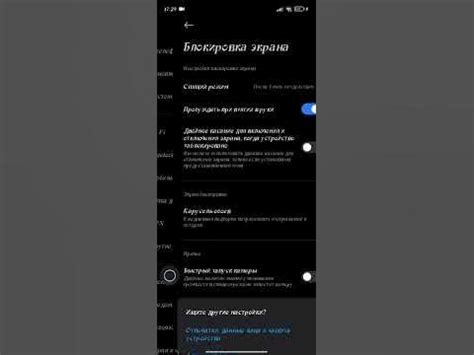
- Откройте раздел "Настройки" на устройстве.
- Найдите "Защита экрана".
- Выберите "Активировать защиту экрана".
- Выберите метод защиты: пин-код, пароль или жест.
- Настройте выбранный метод защиты.
- Сохраните настройки защиты экрана.
Поздравляем! Защита экрана активирована, ваше устройство теперь защищено.
Варианты настройки защиты экрана
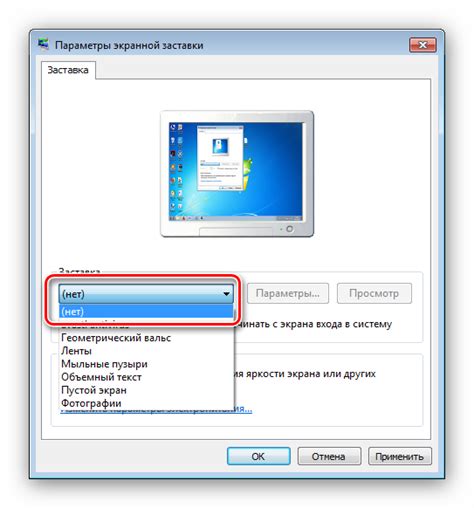
Вот несколько вариантов настройки защиты экрана:
- Пароль
Один из самых распространенных способов защиты экрана – использование пароля. Пользователю необходимо будет ввести пароль для разблокировки.
Можно использовать картинку для разблокировки экрана. Пользователь может выбрать свою любимую картинку или загрузить фото и нажать на определенную область изображения.
Числовой код, состоящий из четырех или более цифр, который можно установить вместо пароля для разблокировки экрана. Нужно вводить правильную последовательность цифр.
Некоторые устройства позволяют использовать сканер отпечатков пальцев для разблокировки экрана. Для этого пользователю нужно будет предварительно зарегистрировать свой отпечаток пальца, а затем при каждой разблокировке просто приложить палец к сканеру.
У каждого варианта есть свои преимущества и недостатки. Важно выбрать настройки защиты экрана, которые соответствуют вашим потребностям и обеспечивают надежную защиту вашей информации.
Пароли, паттерны и PIN-коды
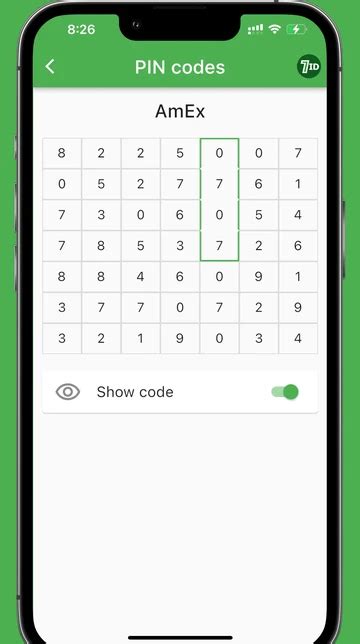
Пароль - это набор символов, которые вы задаете и которые должны быть введены для разблокировки устройства или приложения. Пароль может состоять из букв, цифр и специальных символов, и часто требует от вас использования различных типов символов и комбинаций, чтобы усилить его безопасность.
Паттерн - это графический ключ, который создается соединением точек на сетке. Паттерн должен быть нарисован в определенном порядке, чтобы разблокировать устройство или приложение.
PIN-код - это числовой код из 4-6 цифр, который нужно ввести для разблокировки экрана или приложения. Часто используется на карточках, банкоматах и мобильных устройствах, и вы можете установить его сами.
| Метод защиты | Преимущества | Недостатки | |||
|---|---|---|---|---|---|
| Пароль | - Легко запомнить - Может содержать специальные символы | - Может быть подобран - Может быть сложно вводить на экране смартфона | |||
| Паттерн |
| - Удобный и интуитивно понятный способ разблокировки - Может быть сложным для взлома | - Отпечатки пальцев могут оставать следы на экране - Могут быть видны следы пальцев | |
| PIN-код | - Легко запомнить - Может быть менее подвержен взлому, если код достаточно длинный | - Может быть угадан - Может быть забыт |
Выбор способа защиты экрана зависит от ваших предпочтений и состояния системы. Независимо от выбранного метода, важно помнить, что безопасность вашего устройства или приложения зависит от силы вашего пароля, паттерна или PIN-кода, поэтому выбирайте их с умом и не делитесь ими с другими.
Биометрические методы защиты

Биометрические методы защиты основаны на использовании уникальных физиологических и поведенческих характеристик человека, таких как сканирование отпечатка пальца, распознавание голоса или сканирование сетчатки глаза. Эти методы обеспечивают надежную защиту, так как каждый человек имеет уникальные и трудноподдельные характеристики.
Преимущества биометрических методов включают в себя высокую степень надежности и удобство использования. Пользователю не нужно запоминать или вводить пароли или пин-коды, достаточно пройти аутентификацию с помощью своего уникального биометрического шаблона.
Несмотря на преимущества, биометрические методы защиты не идеальны. Их можно обмануть или использовать не для всех из-за медицинских причин.
Биометрические методы защиты - это передовые и эффективные способы защиты экрана. Они обеспечивают надежность и удобство, но не безупречны. Выбирая метод защиты, учитывайте особенности вашей системы и выбирайте подходящий вариант.
Дополнительные способы защиты

Помимо основных методов защиты экрана от изменений, существуют и дополнительные способы, которые могут быть использованы для еще более надежной защиты информации и предотвращения несанкционированного доступа.
1. Использование двухфакторной аутентификации. Вместо обычного ввода пароля можно настроить систему таким образом, чтобы помимо пароля требовалось дополнительное подтверждение, например, отправка SMS-кода на заранее указанный телефон.
2. Установка специального программного обеспечения. Существуют программы, которые могут помочь в усилении защиты экрана от изменений. Они предоставляют дополнительные функции, такие как защита от вирусов, блокировка нежелательных приложений и многое другое.
3. Проверка наличия обновлений системы. Регулярное обновление операционной системы и приложений поможет закрыть уязвимости и обеспечить более надежную защиту от атак.
4. Внедрение политики безопасности. Установка и соблюдение строгих правил использования устройства и доступа к информации помогут предотвратить несанкционированный доступ и усилить защиту от изменений экрана.
5. Систематический мониторинг и анализ активности. Постоянное отслеживание изменений и активности на устройстве поможет своевременно обнаружить подозрительные действия и принять меры для защиты данных.
Не забывайте, что защита экрана требует постоянного обновления мер безопасности. Использование дополнительных методов усиления защиты обеспечит дополнительные гарантии сохранности данных.
Проблемы и ошибки при настройке

2. Потеря пароля: Если вы забыли пароль, возникнет проблема с его восстановлением. Существуют специальные инструкции по восстановлению пароля на официальном сайте производителя программы или устройства.
3. Конфликты с другими программами: Некоторые программы могут мешать работе защиты экрана. Рекомендуется проверить и отключить конфликтующие программы.
4. Недостаточные права доступа: Не хватает прав доступа для настройки защиты экрана. Убедитесь, что у вас достаточно прав.
5. Баг программы или устройства: Возможно, причина проблемы внутренний баг. Обратитесь к технической поддержке для помощи.